6 Tipps und Tricks zu Microsoft Office 2007
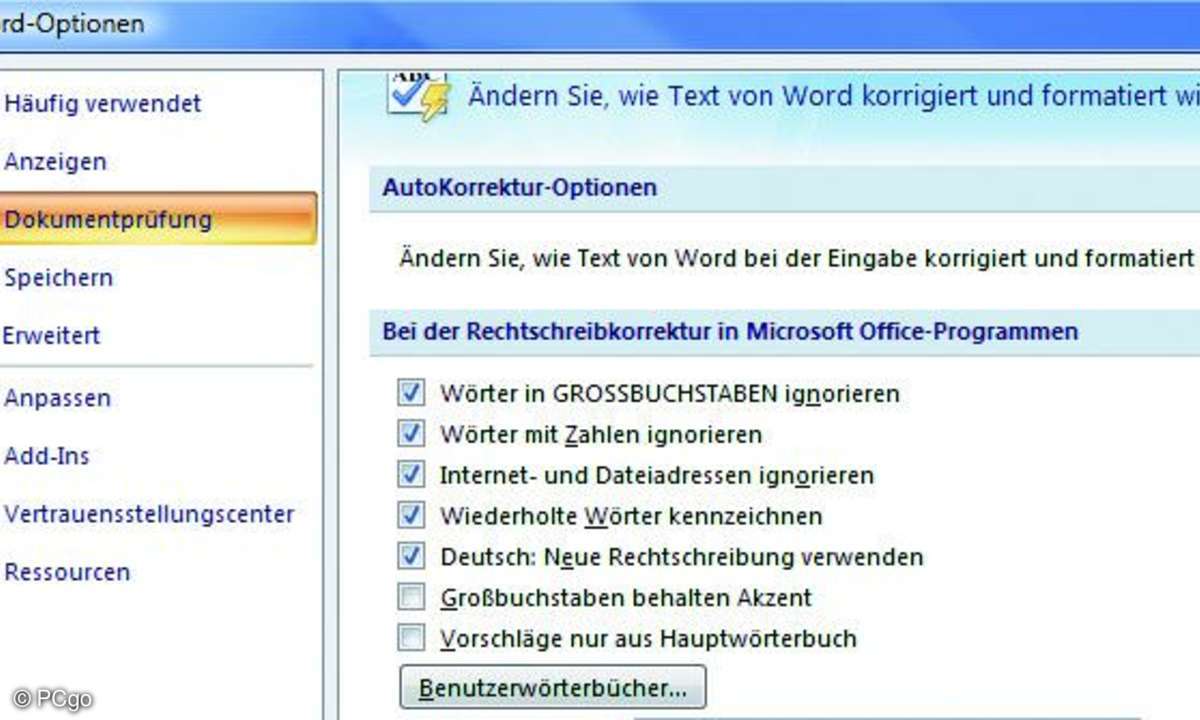
Die Rechtschreib- und Grammatikprüfung in Word lässt sich Ihren Vorstellungen anpassen.
TIPP 1: Word - Rechtschreibprüfung anpassen
Die Rechtschreibprüfung in Word 2007 ist eine der wichtigsten Bestandteile des Programms. Sie ist zudem sehr flexibel einsetz- und konfigurierbar und lässt sich ganz nach Ihren persönlichen Vorlieben anpassen. Zu den Einstellungen der Dokumentprüfung gelangen Sie in Word über die runde Office-Schaltfläche oben links in der Ecke. Nach einem Linksklick öffnet sich ein Fenster, am unteren Rand befindet sich der Button "Word-Optionen", den Sie ebenfalls anklicken. Gehen Sie nun auf "Dokumentprüfung" und wählen Sie die Optionen an, die Ihren Vorstellungen entsprechen.
Ein Häkchen vor dem ersten Befehl der Rechtschreibkorrektur "Wörter in GROSSBUCHSTABEN ignorieren" bewirkt, dass Wörter in Versalien wie AEG oder BASF nie als Fehler markiert werden. Der zweite hat denselben Effekt bei Wörtern mit Zahlen, wie zum Beispiel Sport1 oder Formel1. Der Eintrag "Wiederholte Wörter kennzeichnen" bezieht sich auf Begriffe wie Tom Tom oder piep piep.
Im unteren Teil des Fensters lässt sich für die Grammatikprüfung ebenfalls einiges einstellen. Interessant sind auch die Autokorrektur-Optionen oben im Fenster. Hier bestimmen Sie unter anderem, welche von Ihnen geschriebenen Begriffe oder Kürzel automatisch ersetzt werden. So können Sie beispielsweise bestimmen, dass die Buchstabenfolge mfg automatisch in ein Mit freundlichen Grüßen, umgeändert wird, oder ein sgf in Sehr geehrte Frau.
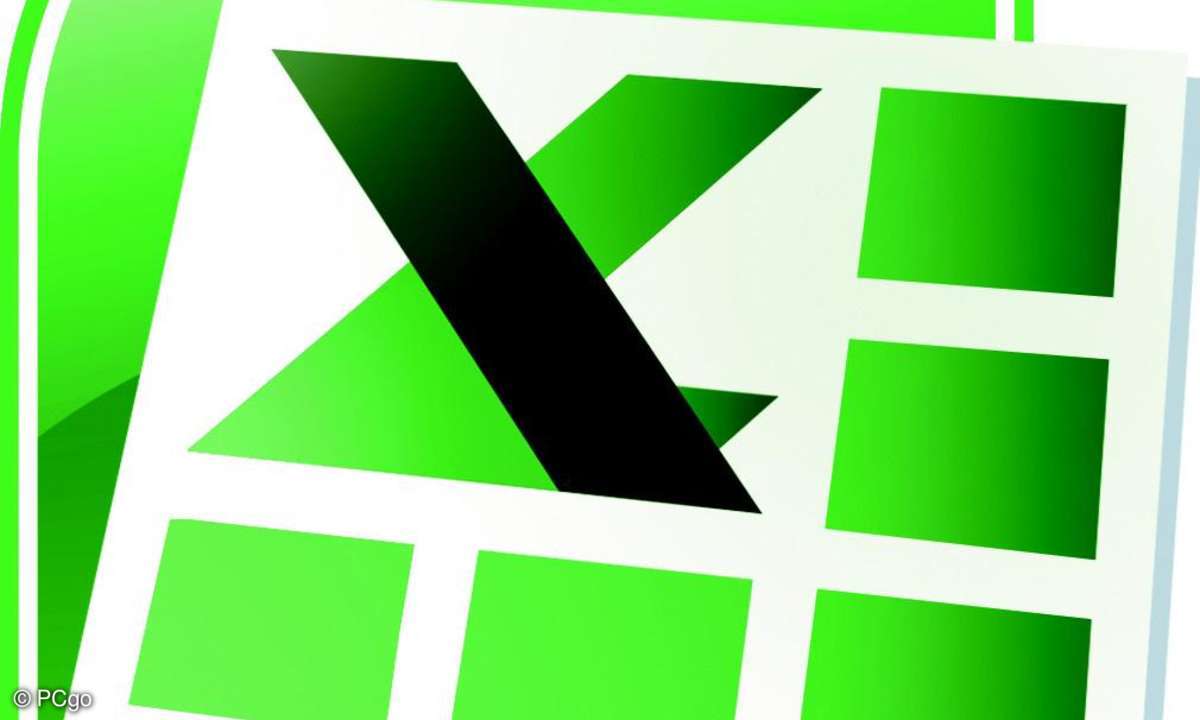
6 Tipps und Tricks zu Microsoft Office 2007
TIPP 2: Excel - Datum und Kommentarfunktion
In Excel lässt sich ganz vieles durch die Eingabe einer einfachen Formel und ohne Makro automatisieren. Möchten Sie das aktuelle Datum unveränderlich in ein Excel-Feld eintragen, markieren Sie das Feld und drücken Sie die Tastenkombination "Strg + ." (also: Strg + PUNKT). Soll das Datum dagegen immer auf den aktuellen Tag aktualisiert werden, schreiben Sie die Formel =heute() hinein. Sehr nützlich ist auch die Kommentarfunktion in Excel. Um einen Kommentar zu einem Feld einzugeben, klicken Sie mit der rechten Maustaste darauf und wählen Sie den Befehl "Kommentar einfügen".
Nun öffnet sich ein Textfeld, in das Sie einen beliebigen Text eingeben können. Um das Format des Textfeldes zu ändern, klicken Sie mit der rechten Maustaste auf das geöffnete Textfeld und wählen Sie die Option "Kommentar formatieren". Im Reiter "Schrift" ändern Sie unter anderem die Schriftart und die Buchstabengröße. Bei "Farben und Linien" ändern Sie die Füllfarbe des Kommentarfeldes und die Transparenz. Letzteres per Schieberegler. Schieben Sie den Regler nach rechts, wird das Textfeld mehr und mehr durchsichtig, sodass Sie die darunterliegenden Formeln auch durch das geöffnete Kommentarfeld hindurch lesen können.
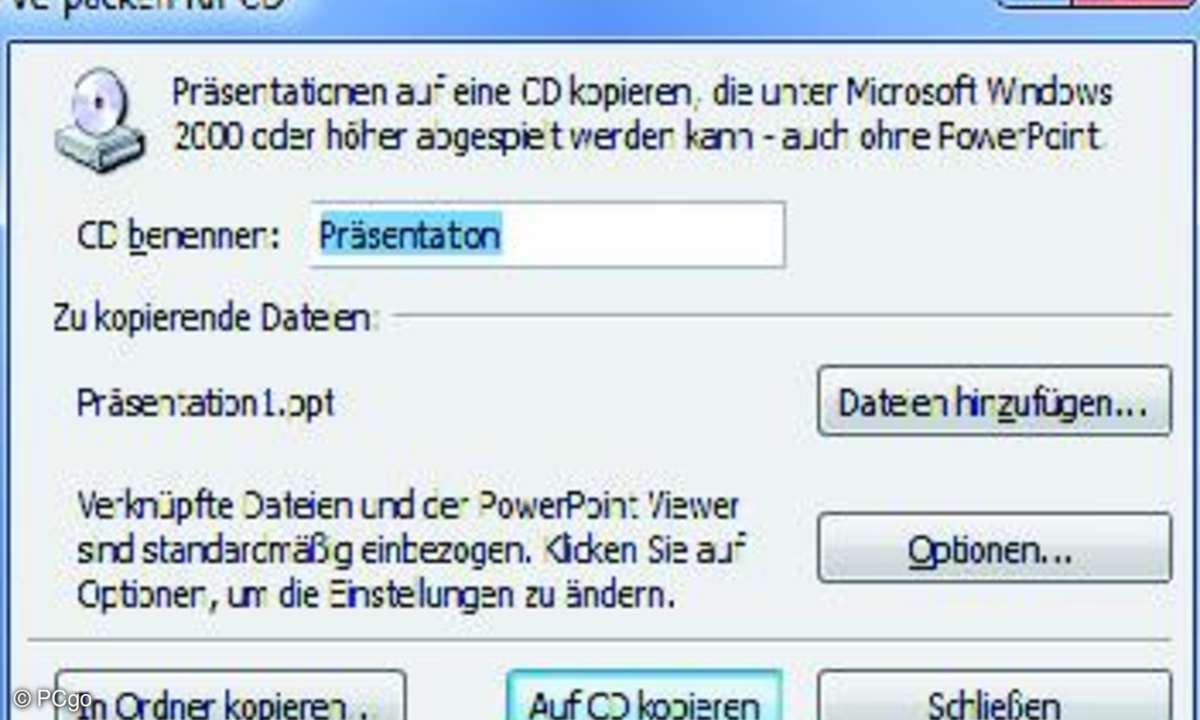
Die PowerPoint-Präsentation auf CD mitgeben: In der Version 2007 ist das ganz schnell erledigt.
TIPP 3: PowerPoint - Verpacken für CD
PowerPoint-Präsentationen sind meistens nicht nur für den Moment gedacht. Nun können sich die Anwesenden natürlich Notizen machen und sich die wichtigsten Informationen aufschreiben, doch bei einem multimedialen Vortrag mit Ton und Bildern geht vieles von der Wirkung verloren. Besser ist es, die komplette Präsentation auf eine CD zu brennen und den anwesenden Personen mitzugeben. Das lässt sich unter PowerPoint auf ganz einfache Weise erledigen, und das Beste daran: Alle Folien und alle Multimedia dateien sind automatisch mit an Bord.
Gleiches gilt für einen Viewer, mit dem die Präsentation auch ohne installiertes PowerPoint angesehen werden kann. Um eine CD zu erstellen, öffnen Sie die Präsentation und klicken Sie bei PowerPoint 2007 auf die Office-Schaltfläche und dann auf "Veröffentlichen" sowie "Verpacken für CD". Im Feld "CD benennen" geben Sie der Präsentation einen passenden Namen. Über "Dateien hinzufügen" können Sie weitere Präsentationen oder auch andere Dateien auf die CD bannen. Mit einem Klick auf "Auf CD kopieren" öffnet sich der Brenner, legen Sie nun einen CD-Rohling hinein.

6 Tipps und Tricks zu Microsoft Office 2007
TIPP 4: Outlook - Hotmail in Outlook 2007 nutzen
Was früher Hotmail war, heißt heute Windows Live Mail. Hotmail ist seit vielen Jahren einer der meistverbreiteten Anbieter für Gratis-E-Mail-Konten. Doch erst seit kurzer Zeit lassen sich die Mail-Konten über POP3 und SMTP und damit auch in Outlook ohne Probleme abrufen. In Outlook 2007 gehen Sie zur Einrichtung des Kontos über "Extras/Kontoeinstellungen/ E-Mail" auf "Neu/Microsoft Exchange...", klicken auf "Weiter" und geben im folgenden Fenster die Konto-Informationen ein.
Unten markieren Sie das Kästchen vor "Servereinstellungen oder zusätzliche Servertypen manuell konfigurieren" und klicken wiederum auf "Weiter". Wählen Sie "Internet E-Mail" aus und geben Sie auf der nachfolgenden Seite wiederum Ihre Nutzerinformationen ein. Wichtig: Beim Kontotyp wählen Sie POP3 aus und im Feld "Posteingangsserver" geben Sie pop3.live.com ein. In das Feld "Postausgangsserver (SMTP)" schreiben Sie smtp.live.com hinein. In das Feld "Benutzername" muss die komplette E-Mail-Adresse eingetragen werden, also XYZ@hotmail.com, bei Kennwort geben Sie Ihr Hotmail-Passwort ein.

6 Tipps und Tricks zu Microsoft Office 2007
TIPP 5: Excel - Formelansicht aktivieren
Naturgemäß arbeitet der Anwender unter Excel regelmäßig mit Formeln. In der Standardansicht wird in Excel allerdings nicht die eigentliche Formel, sondern das Ergebnis der Berechnung angezeigt. Markiert man eine Zelle mit der Maus, wird die Formel in der oben liegenden Bearbeitungszeile aufgeführt und man kann diese dort bearbeiten.
Möchten Sie aber nicht nur eine einzige Formel, sondern alle in der Tabelle aufgeführteln Formeln anzeigen lassen, drücken Sie gleichzeitig die Tastenkombination "Strg + #". Die Spaltenbreite wird automatisch so angepasst, dass die kompletten Formeln Platz finden und vollständig angezeigt werden. Möchten Sie zur Normalansicht zurückkehren, drücken Sie dieselbe Tastenkombination ganz einfach erneut. Übrigens: Wenn Sie aus der Formelansicht heraus drucken, werden die Formeln gedruckt und nicht die Ergebnisse der Formeln.
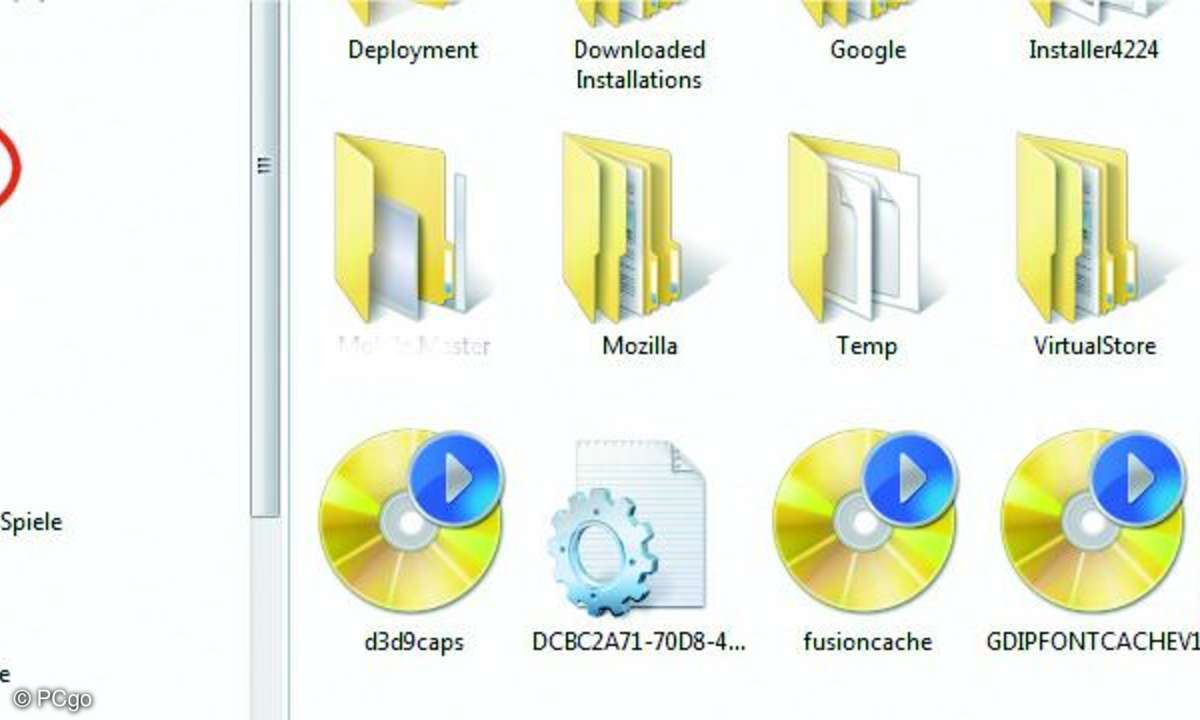
Verschwundene oder fehlerhafte Icons lassen sich durch Löschen der Datei IconCache ganz einfach wiederherstellen.
TIPP 6: Windows - Vista Icons reanimieren
Es ist traurig, kommt aber nicht selten vor: Windows Vista verliert Programmsymbole und zeigt stattdessen Standard-Icons an. Das ist sehr ärgerlich, lassen sich die betroffenen Programme nun nicht mehr über das Icon voneinander unterscheiden, sondern lediglich über ihren Dateinamen. Verantwortlich für den Verlust der Icons ist ein Fehler in der Datei "IconCache.db", in dem die verschiedenen Icons abgespeichert sind. Um die Icons wieder vollständig herzustellen, muss die Datei gelöscht werden, Vista stellt sie dann selbstständig wieder her.
Zunächst müssen Sie jedoch die versteckten Dateien anzeigen lassen, denn von Haus aus ist sie als Systemdatei quasi unsichtbar. Im Windows-Explorer klicken Sie dazu auf "Extras/Ordneroptionen" und markieren im Reiter "Ansicht" bei "Versteckte Dateien und Ordner" den Eintrag "Alle Dateien und Ordner anzeigen". Bestätigen Sie mit "Übernehmen" und "OK". Nun suchen Sie auf Laufwerk (C:) unter Benutzer/Ihr Benutzername/AppData/Local die Datei "IconCache" und löschen Sie diese per rechtem Mausklick und einen Linksklick auf "Löschen". Ein Neustart von Vista stellt die Datei wieder her.